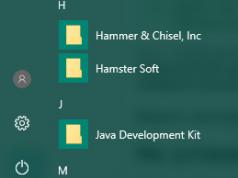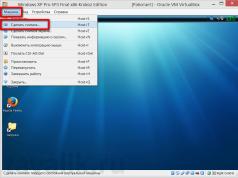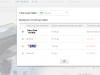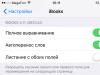En İyi Ücretsiz PDF Okuyucuların Listesi
PDF okuyucu, muhtemelen dünyadaki en tanınabilir belge formatı olan PDF dosyasını açacak herhangi bir yazılımdır. İndirilebilir banka hesap özetleriniz, okul bültenleriniz; muhtemelen hepsi .
Gittikçe daha fazla işletim sistemi, akıllı telefon ve diğer cihaz, PDF dosyalarını görüntülemek için yerleşik yeteneklere sahip. Ne olursa olsun, özel bir PDF okuyucunun halihazırda sahip olduğunuz yerleşik PDF okuyucuya göre görüntüleme seçenekleri, gelişmiş arama ve daha fazlası gibi birçok avantajı vardır.
Bu ücretsiz PDF okuyuculardan herhangi birini indirin:
1. SumatraPDF

artıları
- Açık kaynak ve hafif.
- 69 dilde mevcuttur.
Eksileri
- PDF dosyalarında düzenleme veya yorum yapma olanağı yoktur.
- Kenar yumuşatma olmadığından bazı yazı tipleri riskli görünüyor.
" gibi çeşitli görüntüleme modları mevcuttur Tek Sayfa", "Ön Taraf", "Kitap Görünümü" Ve " Sunum". İkinci tür, dikkatiniz dağılmadan okumak için mükemmeldir.
SumatraPDF Kılavuzu'nda başvurabileceğiniz PDF'nizde gezinmeyi kolaylaştırmak için birçok klavye kısayolunu kullanabilirsiniz.
SumatraPDF'i taşınabilir biçimde (yalnızca 6 MB kullanır) indirebilir veya normal bir program olarak yükleyebilirsiniz.
2.Adobe Acrobat Reader DC

artıları
- Kullanışlı sürükle ve bırak özelliği, PDF dosyalarını birleştirmeyi kolaylaştırır.
- Adobe Cloud sistemiyle mükemmel entegrasyon.
Eksileri
- Erişilebilirlik kontrolü sorunları tanımlar ancak bunları nasıl düzelteceğinizi söylemez.
- Ücretsiz sürümün yetenekleri oldukça sınırlıdır.
PDF formatının yaratıcısı Adobe Systems, Adobe Acrobat Reader DC adında ücretsiz bir PDF okuyucuya sahiptir.
Adobe Acrobat Reader DC'de tonlarca özellik bulunmaktadır. Metin ve görsellerin fotoğraflarını çekebilir, PDF dosyasını görüntüleyebilirsiniz. okuma modu daha kısa bir okuma paneli için Adobe Acrobat Reader DC metni yüksek sesle okuyabilir.
Adobe Acrobat Reader DC, Windows, Mac ve Linux işletim sistemleriyle çalışır. Android, Windows Phone ve iOS için de mevcuttur.
İndirmek için Adobe Acrobat Reader DC indirme yöneticisi kullanılır. Dolayısıyla indirme yöneticisinin boyutu gerçekten küçük olsa da, PDF okuyucunun gerçek indirmesi çok daha büyüktür (belki de yaklaşık 50 MB).
Adobe Acrobat Reader DC indirme sayfasında yüklemeniz istenebilir McAfee Security Scan Plus ve/veya Adobe Acrobat Reader DC ile birlikte başka bir program. Ayrıca yüklenmesini istemiyorsanız teklifin seçimini manuel olarak kaldırmalısınız.
3.MuPDF

artıları
- XPS ve CBZ dosyalarını destekler.
- Kullanımı kolay.
Eksileri
- Arayüz çok çıplak.
- Yakınlaştırma özelliği mükemmel değil.
MuPDF, Windows ve Android için ultra hafif, ücretsiz bir PDF okuyucudur.
MuPDF'yi başlattığınızda, programın arayüzünü bile görmeden hemen bir PDF dosyası seçmeniz istenir. Bunu yaptığınızda, kelimenin tam anlamıyla görünür hiçbir seçenek olmayacak, bunun yerine program penceresinin tamamı PDF'yi görüntülemeye ayrılmış olacak.
MuPDF başlık penceresinde sol üstteki program simgesine tıklayın ve ardından MuPDF Hakkında, Sayfalar arasında gezinmek, yakınlaştırmak ve metin aramak için kullanabileceğiniz desteklenen tüm klavye kısayollarını görmek için.
Dosyaları indirilen dosyadan çıkardığınızda, programı çalıştırmak için "mupdf.exe" dosyasını açın.
artıları
- Diğer ücretsiz seçeneklerden daha hızlı.
- Sezgisel arayüz.
Eksileri
- Düzenleme seçenekleri oldukça sınırlıdır.
- Yükleme sırasında başka yazılım yüklemeye çalışır.
Expert PDF Reader, Windows için başka bir ücretsiz PDF okuyucudur.
PDF'de bulunan yer işaretlerini ve sayfaların listesini, görüntüleme alanının yan tarafındaki okunması kolay bir dizinde görüntüleyebilirsiniz.
PDF'ye metin imzalama ve ekleme gibi ek seçenekler de vardır.
5. Nuance PDF Okuyucu

Nuance İletişim, Inc.
artıları
- Belgelere video ve resim eklemek çok kolaydır.
- Dikte özellikleri bu uygulamayı görme engelliler için ideal kılar.
Eksileri
- Mobil sürüm yok.
- Aynı anda yalnızca bir PDF açabilirsiniz.
Windows 10, 8, 7, Vista ve XP için bir başka ücretsiz PDF okuyucu da Nuance PDF Reader'dır.
Nuance PDF Reader gerçekten kullanışlı bir arama özelliği içerir. Aradığınız kelimeler, arama terimlerinin metinde nerede bulunduğunu anlamanızı kolaylaştırmak için küçük bir bağlamla birlikte görüntülenir.
Nuance PDF Reader'da metni de vurgulayabilirsiniz; bu, PDF'yi bir çalışma notu veya referans belgesi olarak kullanıyorsanız harikadır.
6.PDF-XChange Düzenleyici

artıları
- Premium sürüm, aldığınız şey için makul fiyatlıdır.
- Metin eklemek ve yerleştirmek son derece kolaydır.
Eksileri
- Ücretsiz sürümle oluşturulan PDF'ler genellikle büyük, çirkin filigranlar içerir.
- Form oluştururken alanları otomatik olarak algılamaz.
PDF-XChange Editor, Windows XP ve daha yeni sürümler için tamamen ücretsiz başka bir PDF okuyucudur.
Programın arayüzü her yerde butonlar, araç çubukları ve kenar çubukları olduğundan biraz mide bulandırıcı olabilir. Daha temiz bir görüntüleme deneyimi için çoğunu kolayca devre dışı bırakabilirsiniz.
PDF'yi yerel bilgisayarınızdan açmanın yanı sıra, PDF-XChange Düzenleyiciyi açmak için PDF'nin URL'sini de girebilirsiniz (PDF yine de indirilecektir, ancak program bunu sizin için yapacaktır).
PDF-XChange Düzenleyici ayrıca not eklemenize, ses kaydedip eklemenize, metni vurgulamanıza, dosya eklemenize ve kelimelerin üzerini çizmenize olanak tanır.
Pek çok özellik yalnızca PDF-XChange Editor'ın profesyonel sürümünde mevcuttur, ancak açıkça bu şekilde etiketlenmiştir ve bulunması zor değildir.
7. Evince

artıları
- Ayrıca çizgi roman ve Power Point sunumlarını okumak için idealdir.
- GNOME masaüstü ortamıyla mükemmel entegrasyon.
Eksileri
- Kaydırma her zaman düzgün değildir.
- Pencere yeniden boyutlandırılamaz ve tam ekran modu yoktur.
Evince, Windows ve Linux işletim sistemleri için başka bir ücretsiz PDF okuyucudur.
Arayüz düzenlidir ve arama işlevi ve farklı görüntüleme modları gibi dahil edilen araçlardan herhangi birini kullanarak araç çubuğunu özelleştirebilirsiniz.
Evince ayrıca otomatik kaydırmayı da destekler. Bu, PDF dosyasını otomatik olarak görüntülemek için farenizin ekrandaki konumunu ayarlamanıza olanak tanıyan harika bir özelliktir. Farklı okuma hızları için hıza ince ayar yapabilirsiniz.
8. Sorax Okuyucu

Dönüşüm... Lütfen bekleyin.
bildiri
Hizmet şurada mevcuttur:
bildiri
Hizmetin aşırı kullanımını önlemek amacıyla Allinpdf'in saatte 60 kez kullanım sınırı bulunmaktadır.
Bu durum değişebilir.
- PDF Reader Kullanarak Belgelerinizi Nasıl Görüntüleyebilirsiniz? Dosyanızı yukarıdaki kutuya sürükleyip bırakmanız yeterlidir. Allinpdf, dosya biçiminizi otomatik olarak algılayacak ve onu bir PDF dosyasına dönüştürecektir. Dosyayı indirmeden içeriği anında görebilirsiniz.
- Kaliteli PDF Formatı PDF, belgelerin elektronik dağıtımı için dünya çapında kullanılan açık kaynaklı bir standarttır. Adobe PDF, bunları oluşturmak için kullanılan uygulama veya platform türünden bağımsız olarak tüm kaynak belgelerdeki tüm yazı tiplerini, format ayarlarını, renkleri ve grafikleri koruyan yaygın bir dosya formatıdır.
- Çeşitli dosya formatları desteği PDF Reader, MS Office belgeleri de dahil olmak üzere en sık kullanılan belge formatlarını destekler. Belgeyi PDF Reader'ı kullanarak görüntüleyebilir ve dönüştürülen PDF dosyasını indirebilirsiniz.
- Güvenli çevrimiçi dönüşüm Yüklenen dosyalar ve veriler, hizmetin kullanılmasının ardından otomatik olarak ve hemen silinir. Dönüştürülen dosyalar, dönüştürmeden sonraki yarım saat içinde sistem tarafından otomatik olarak silindi. Kimsenin dosyalara erişimi yoktur ve silme işleminden sonra hiçbir iz kalmaz. Allinpdf, şifreli dosya aktarımına dayalı olarak SSL üzerinden güvenli bir hizmet sağlar.
- Tüm işletim sistemlerini destekler Allinpdf, bir web tarayıcısı üzerinden sunulan bir web uygulamasıdır. Allinpdf, IE, Chrome, Safari, FireFox ve Opera dahil tüm tarayıcı türlerini destekler. Allinpdf, kullandığınız herhangi bir işletim sistemi için çalışır - Windows, Linux veya IOS.
- PC'nizin kaynaklarını koruyun Allinpdf, bilgisayarınızın kaynaklarını kullanmayan bir web hizmetidir. Tüm çalışmalar sunucumuzda gerçekleştirilir.
Kurulum gerektirmez (örn. ActiveX) gerekli değildir.
PDF dosya formatı belgeleri saklamanın evrensel bir yoludur. Bu nedenle hemen hemen her ileri düzey (ve çok ileri düzeyde olmayan) kullanıcının bilgisayarında buna karşılık gelen bir okuyucu bulunur. Bu tür programlar hem ücretli hem de ücretsiz olabilir - seçim oldukça büyüktür. Peki ya başka birinin bilgisayarında bir PDF belgesi açmanız gerekiyorsa ve bu belgeye herhangi bir yazılım yükleyemiyorsanız veya yüklemek istemiyorsanız?
Bir çözüm var. İnternet erişiminiz varsa, PDF dosyalarını görüntülemek için mevcut çevrimiçi araçlardan birini kullanabilirsiniz.
Bu formattaki belgeleri okumaya yönelik web hizmetleri yelpazesi çok geniştir. Masaüstü çözümlerinde olduğu gibi bunları kullanmak için ödeme yapmanıza gerek yoktur. İnternette oldukça esnek ve kullanışlı ücretsiz PDF okuyucular var ve bunlara bu makalede aşina olacaksınız.
Yöntem 1: PDFPro
PDF belgelerini görüntülemek ve düzenlemek için çevrimiçi araç. Kaynakla çalışmak ücretsiz olarak ve hesap oluşturmaya gerek kalmadan yapılabilir. Ayrıca geliştiricilerin söylediği gibi PDFPro'ya yüklenen tüm içerik otomatik olarak şifreleniyor ve bu sayede yetkisiz erişime karşı korunuyor.

Kaynağın yetenekleri yalnızca belgeleri görüntülemekle sınırlı değildir. PDFPro, dosyalara kendi metin ve grafik notlarınızı eklemenizi sağlar. Basılı veya çizilmiş imza ekleme işlevi vardır.
Aynı zamanda, hizmet sayfasını kapattıysanız ve kısa süre sonra belgeyi tekrar açmaya karar verdiyseniz, belgeyi tekrar içe aktarmanıza gerek yoktur. Dosyalar indirildikten sonra 24 saat boyunca okunmaya ve düzenlenmeye açık kalır.
Yöntem 2: PDF Çevrimiçi Okuyucu
Minimum sayıda işleve sahip basit bir çevrimiçi PDF okuyucu. Belgeye metin alanları biçiminde iç ve dış bağlantılar, vurgular ve açıklamalar eklemek mümkündür. Yer imleriyle çalışma desteklenir.

Önceki hizmetten farklı olarak, burada dosyanın yalnızca okuyucunun bulunduğu sayfa açıkken mevcut olduğunu belirtmekte fayda var. Yani eğer belgede değişiklik yaptıysanız butonunu kullanarak bilgisayarınıza kaydetmeyi unutmayın. "PDF İndir" sitenin başlığında.
Yöntem 3: XODO Pdf Okuyucu ve Açıklayıcı
En iyi masaüstü çözümleri gelenekleriyle yapılmış, PDF belgeleriyle rahat çalışma için tam teşekküllü bir web uygulaması. Kaynak, çok çeşitli açıklama araçları ve bulut hizmetlerini kullanarak dosyaları senkronize etme yeteneği sunar. Tam ekran görüntüleme modunun yanı sıra işbirliğine dayalı belge düzenleme de desteklenir.

XODO'nun arayüzü ve yetenekleri, aynı Adobe Acrobat Reader veya Foxit PDF Reader gibi masaüstü muadillerinden neredeyse hiçbir şekilde aşağı değildir. Hatta kendi içerik menüsü bile var. Hizmet, çok büyük PDF belgeleriyle bile hızlı ve kolay bir şekilde çalışır.
Yöntem 4: Soda PDF Çevrimiçi
Bu, PDF dosyalarını çevrimiçi oluşturmak, görüntülemek ve düzenlemek için en güçlü ve işlevsel araçtır. Soda PDF programının tam teşekküllü bir web versiyonu olan hizmet, uygulamanın tasarımını ve yapısını Microsoft Office paketindeki ürünlerin stilini tam olarak kopyalayarak sunuyor. Ve bunların hepsi tarayıcınızda.

Soda PDF Online gerçekten harika bir ürün, ancak yalnızca belirli bir PDF dosyasını görüntülemeniz gerekiyorsa daha basit çözümlere bakmak daha iyidir. Bu hizmet çok amaçlıdır ve bu nedenle aşırı yüklüdür. Ancak bu araç kesinlikle bilinmeye değer.
Yöntem 5: PDFescape
PDF belgelerini görüntülemenize ve açıklama eklemenize olanak tanıyan kullanışlı bir kaynak. Hizmet modern bir tasarıma sahip olamaz ancak aynı zamanda kullanımı basit ve sezgiseldir. Serbest modda, yüklenen bir belgenin maksimum boyutu 10 megabayttır ve izin verilen maksimum boyut 100 sayfadır.

Dolayısıyla, küçük bir PDF dosyası açmanız gerekiyorsa ve elinizde uygun program yoksa, PDFescape hizmeti bu durum için de mükemmel bir çözüm olacaktır.
Yöntem 6: Çevrimiçi PDF Görüntüleyici
Bu araç yalnızca PDF belgelerini görüntülemek için tasarlanmıştır ve yalnızca dosyaların içeriğinde gezinmek için gerekli işlevleri içerir. Bu hizmeti diğerlerinden ayıran temel özelliklerden biri, kendisine yüklenen belgelere doğrudan bağlantı oluşturabilmesidir. Bu, dosyaları arkadaşlarınızla veya iş arkadaşlarınızla paylaşmanın kolay bir yoludur.

Düğmeyi kullanabilirsiniz "Tam ekran"üst araç çubuğunu kullanın ve belge sayfalarını tam ekranda görüntüleyin.
Yöntem 7: Google Drive
Bu yöntemi kullanmak için Google hesabınıza giriş yapmanız gerekir.

Bu oldukça spesifik bir çözüm ama aynı zamanda yeri de var.
Web sitemizden PDF Master programını hemen ve herhangi bir kayıt olmadan indirebilirsiniz. PDF metin formatı en ünlülerden biridir, bu nedenle bu tür belgeleri açmanıza yardımcı olacak birçok yardımcı programın olması şaşırtıcı değildir.
PDFMaster mükemmel bir arayüze sahiptir ve metnin tamamını kolayca okumanıza veya hacimli bir belgede istediğiniz kısmı bulmanıza olanak tanır. PDFMaster ücretsiz bir PDF Yazıcı modülü içerir.
Ücretsiz PDF programı nasıl indirilir
Ayrıca programı resmi sitemizden indirerek bilgisayarınıza zarar vermeyeceğinizden emin olabilirsiniz. Tüm dosyalar virüslere karşı kontrol edilir ve hiçbir şey sisteminizin güvenliğini tehdit etmez. PDF Master bilgisayarınızın hafızasında fazla yer kaplamayacaktır ancak bu basit ve kullanışlı program ile her türlü belgeyi PDF formatında kolaylıkla görüntüleyebilirsiniz. PDF okuyucumuz Adobe tarafından sağlanan klasik üründen çok daha hızlı indirilebilir çünkü PDF Master çok daha hafiftir. Temel talimatları kullanarak bilgisayarınıza hoş bir arayüze sahip gerçekten kullanışlı bir yardımcı program yükleyebilirsiniz. PDF Master, başka hiçbir PDF okuyucunun sağlamadığı pek çok yararlı işlevin bulunduğu sezgisel bir menüyle sizi memnun edecek. PDFMaster nasıl kaldırılır?PDFMaster Yazılımını istediğiniz zaman bilgisayarınızdan kaldırabilirsiniz. PDFMaster Yazılımının kurulu olduğu işletim sisteminin tüm unsurları önceki hallerine döndürülür. PDFMaster yürütülebilir dosyaları da işletim sisteminden kaldırılır. Microsoft Windows işletim sistemindeki PDFMaster yazılımını, menüden "PDFMaster"ı seçerek "Programlar ve Özellikler" menüsünden veya yüklü Programlar menüsünden "PDFMaster'ı Kaldır"ı seçerek kaldırabilirsiniz. |
Bir PDF dosyasını açmanız gerektiğinde seçiminiz genellikle iki seçenekle sınırlıdır: Windows 8 veya 10 işletim sistemi için standart uygulamayı kullanın (genellikle işletim sistemiyle birlikte varsayılan olarak yüklenir veya Windows Mağazasından indirilebilir), veya eski güzel Adobe Acrobat Reader'ı kullanın.
Her iki seçenek de harika, ancak daha fazlasını yapabilen birçok ücretsiz PDF okuyucu da var. Belgeleri birleştirmek, bunları farklı formatlara dönüştürmek veya görüntüleri çıkarmak istiyorsanız, incelememiz bunu hızlı ve kolay bir şekilde yapacak diğer PDF okuyucularını vurgulayacaktır.
Kurulduktan sonra her uygulama varsayılan bir PDF okuyucu kullanmayı önerecektir. Yeni yazılımı deneyip size uygun olduğundan emin olana kadar ayarlarınızı değiştirmemenizi öneririz. Uygulamanın sonucundan memnun kaldıysanız varsayılan PDF okuyucuyu ayarlamak için dosyaya bir kez sağ tıklayıp “Birlikte aç” seçeneğini seçmelisiniz. Yeni uygulamanızın exe dosyasını seçin, “.pdf dosyalarını açmak için her zaman bu uygulamayı kullan” seçeneğinin yanındaki kutuyu işaretleyin ve “Tamam”a tıklayın.
 Foxit Reader, yerleşik Windows PDF okuyucusundan daha esnek ve güçlüdür. Bir kez yükledikten sonra artık her şeyi geri verme arzunuz olmayacak.
Foxit Reader, yerleşik Windows PDF okuyucusundan daha esnek ve güçlüdür. Bir kez yükledikten sonra artık her şeyi geri verme arzunuz olmayacak.
Anlaşılır bir arayüz ve bir PDF okuyucuda isteyebileceğiniz tüm araçlar.
Foxit Reader, Adobe Reader'ın bilinen alternatifleri arasında belki de en iyi programdır. Foxit Reader'ın neden en iyi ücretsiz PDF okuyucu olarak kabul edildiği açıktır.
Şerit arayüzü Microsoft Office'ten ödünç alınmıştır, böylece ihtiyacınız olan araçları nerede bulacağınızı kolayca tahmin etmek için sezgilerinize güvenebilirsiniz. Sekmeli belge tarama, aynı anda birden fazla PDF üzerinde çalışmayı kolaylaştırır. Form doldurma ve PDF yorumları gibi harika özellikler de vardır.
PDF çok yaygın olduğu ve virüsler ve diğer kötü amaçlı yazılımlar için ortak bir hedef olduğu için Foxit Reader, tıklamayı ve Javascript işlevselliğini kontrol eden bir Güvenli Tarama modu sunar.
Ek olarak indirilip yüklenebilen program uzantıları, PDF dosyalarını diğer formatlara (ve tersi) dönüştürmenize ve farklı PDF dosyalarını tek bir dosyada birleştirmenize olanak tanır. İşlev Windows Gezgini içerik menüsünde yerleşik olduğundan, biçim dönüştürmeye kolayca erişilebilir.
Foxit Reader'ın gücü ve çok yönlülüğü onu mevcut en iyi ücretsiz PDF okuyucu haline getiriyor. Şimdi deneyin, hayal kırıklığına uğramayacaksınız.
 Nitro PDF Reader, Foxit Reader'ın işlevselliğine yaklaşamaz ancak metin vurgulama ve yorum bırakma yeteneği çok kullanışlı özelliklerdir
Nitro PDF Reader, Foxit Reader'ın işlevselliğine yaklaşamaz ancak metin vurgulama ve yorum bırakma yeteneği çok kullanışlı özelliklerdir
Değişiklikleri izlemeyi ve yapışkan notları destekleyen mükemmel bir PDF programı.
Tıpkı Foxit Reader gibi, Nitro PDF Reader'ın arayüzü de Microsoft Office yazılımının arayüzüne benziyor; ancak bu kötü bir şey değil. Başlangıçta program, belgeleri görüntülerken birçok işlevi gerçekleştirmenize olanak tanıyan gelişmiş bir yazılım olarak karşımıza çıkıyor.
Ancak bu ücretsiz okuyucu, belge görüntülemeden daha fazlasını sunar. Nitro PDF Reader, metin vurguları, notlar ve yorumlar eklemenin yanı sıra, üzerinde çalıştığınız belgelere yapışkan notlar eklemenizi sağlar.
Nitro PDF Reader, belgeleri PDF'ye (veya tam tersi) dönüştürmenize olanak tanır. Ayrıca PDF dosyasındaki tüm görselleri tek tıklamayla çıkarabilir ve elektronik belgeyi elektronik imzanızla imzalayabilirsiniz. Kuşkusuz Nitro PDF Reader, PDF dosyalarıyla çalışmak için en iyi ücretsiz programlardan biridir.
 Birkaç ücretsiz PDF programı, dosyaları yalnızca okumanıza değil aynı zamanda düzenlemenize de olanak tanır. PDF-XChange Editör bunlardan biridir.
Birkaç ücretsiz PDF programı, dosyaları yalnızca okumanıza değil aynı zamanda düzenlemenize de olanak tanır. PDF-XChange Editör bunlardan biridir.
Tamamen Windows 10 işletim sistemine uyarlanmış klasik ücretsiz PDF okuyucu.
PDF-XChange Editor'ın ücretsiz sürümü, yorumlar ve sayfa ekleme veya çıkarma yeteneği gibi erişilebilir özellikler sunar (ancak bu özellik yalnızca ücretli "Pro" sürümde mevcuttur).
PDF-XChange Editor'ın ücretsiz sürümünün temel ve ayırt edici özelliği optik karakter tanıma işlevidir. Basılı bir belgeyi tarama, mevcut formatlardan birinde kaydetme ve sonucu PDF'ye dönüştürme seçeneğiniz vardır.
Kurulum sırasında "Tam" kurulum yerine "Özel" kurulumu seçmenizi ve ardından kurmak istemediğiniz bileşenleri seçmenizi öneririz. Ağaç görünümünde sunulurlar, bu nedenle kurulumun tüm bileşenlerini görüntülemek için “+” düğmesine tıklamanız gerekir.
 PDF formatıyla çok sık çalışmıyorsanız, metin vurgulama veya yorum bırakma gibi işlevlerin eksikliğini gözden kaçırabilirsiniz. SlimPDF Reader'ın çok sayıda seçeneği yoktur ancak rahat okuma için gerekli tüm araçları içerir.
PDF formatıyla çok sık çalışmıyorsanız, metin vurgulama veya yorum bırakma gibi işlevlerin eksikliğini gözden kaçırabilirsiniz. SlimPDF Reader'ın çok sayıda seçeneği yoktur ancak rahat okuma için gerekli tüm araçları içerir.
Diskinizde fazla yer kaplamayan en basit ücretsiz PDF okuyucu.
SlimPDF Reader, belki de yalnızca 1,43 MB boş alan kaplayan en hafif programdır ve asıl avantajı basitlik olarak kabul edilir.
SlimPDF Reader aslında bir belge görüntüleyiciden başka bir şey değildir, ancak bu bir dezavantaj değildir. Kontrol düğmeleri ve gezinmenin kullanımı kolaydır ve açıklamalıdır. Programın ana avantajlarından biri yıldırım hızıdır.
Ara, Yazdır ve Döndür, SlimPDF Reader'ın birkaç özelliğinden bazılarıdır, ancak aynı zamanda PDF'den Office'e dönüştürücünün ücretsiz deneme sürümüne de sahip olursunuz.
Ücretsiz, sade bir PDF okuyucu arıyorsanız SlimPDF Reader mükemmel seçimdir. Programın tek dezavantajı iki sayfalık bir yayının ekranda görüntülenememesidir.
 PDF belgelerini iki sayfa formatında okumak istiyorsanız Icecream Ebook Reader mükemmel bir seçimdir.
PDF belgelerini iki sayfa formatında okumak istiyorsanız Icecream Ebook Reader mükemmel bir seçimdir.
Icecream Ebook Reader, yalnızca e-okuyucuların desteklediği formatlar için değil, aynı zamanda PDF formatını okumak için de mükemmeldir.
Adından da anlaşılacağı gibi Icecream Ebook Reader, başlangıçta EPUB ve MOBI formatlarındaki belgeleri görüntülemek için tasarlandı, ancak bu uygulama PDF dosyalarını görüntülemek için mükemmeldir.
Program bir e-kitap okuyucu olarak kullanıldığından, kitaplarınızı bir kütüphanede düzenleme ve arama işleviyle türe göre sıralama olanağına sahipsiniz, ancak hiç kimse uygulamayı PDF dosyalarını düzenli olarak görüntülemek için kullanmanızı engellemiyor.
Programın alışılmadık ama yine de kullanımı oldukça hoş bir arayüzü var. PDF dosyalarında gezinme basitliğiyle dikkat çekicidir; göz dostu gece modu da dahil olmak üzere çeşitli görüntüleme modları mevcuttur. İçerik açılır panelinden erişilebilen yer işaretlerini hızlı bir şekilde ekleyebilir ve notlar oluşturabilirsiniz.